DataNumen Outlook Password Recovery V1.1.0.0 英文安装版
DataNumen Outlook Password Recovery是一款操作简单的outlook密码恢复工具,如果你的outlook文件不小心丢失了,可以尝试通过这款工具来进行修复,如果你忘记了密码的加密PST文件,那么这个工具,你可以很容易地恢复密码,并访问PST文件中的内容。
时间:2021-10-15
发布者:nana
来源:未知
在我们平时电脑使用过程中,为了保护个人隐私安全,通常会设置电脑开机密码,但有时候会出现开机密码一时想不起来的情况,遇到这一情况我们应该怎么办呢?下面看看小编带来的Win10开机密码忘了解决方法,有需要的小伙伴们不要错过了哦。
Win10开机密码忘了解决方法:
1、首先我们重启或开机,在Windows 启动前,按重启或电源按钮连续强制重启3次,即可进入选择选项页面,点击“疑难解答”。
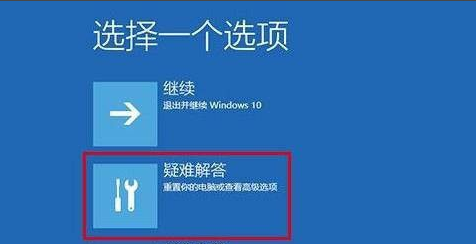
2、进入到疑难解答页面,我们点击“高级选项”。
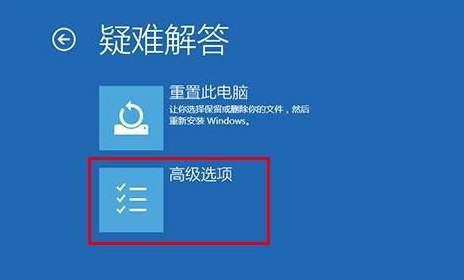
3、进入到高级选项中,我们点击”启动设置“。
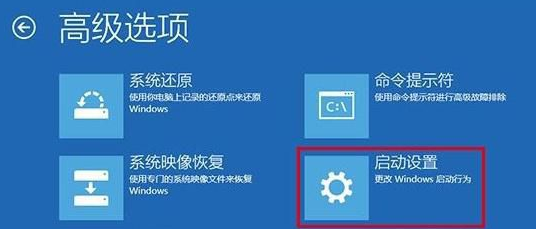
4、接着在启动设置页面中,先点击“重启”。
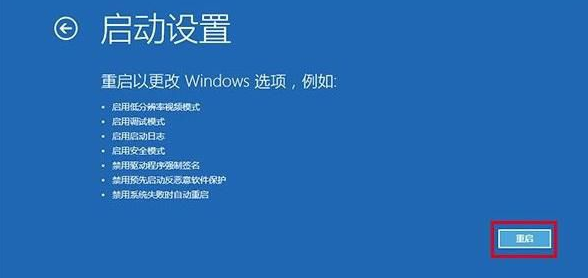
5、随后根据页面提示按“6”或者“F6”就可以“启用带命令提示符的安全模式”。
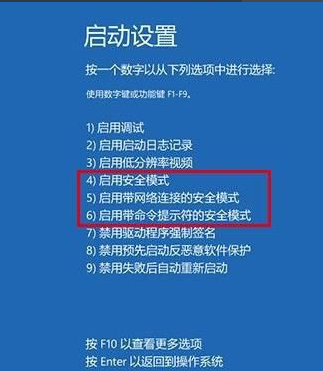
6、当出现安全模式“命令提示符页面”后,在页面中输入命令”net user aaa/add“并回车。
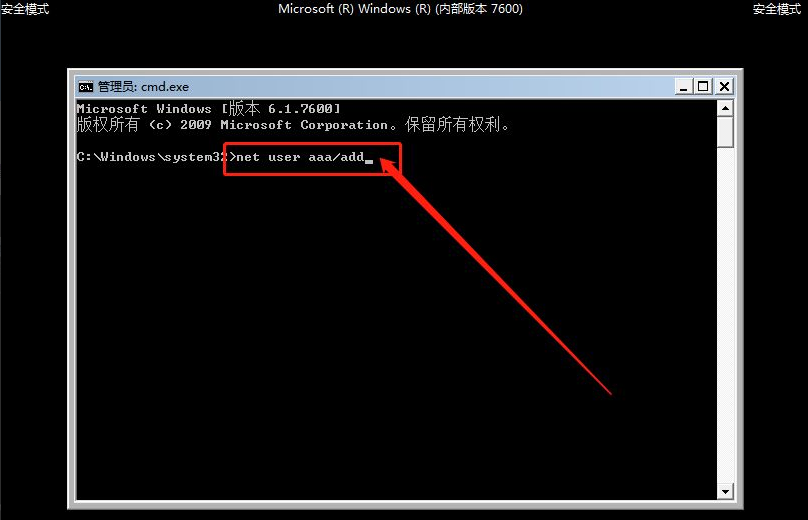
7、当第一个命令运行完毕后,继续输入并回车执行”net localgroup administrators aaa /add“命令。
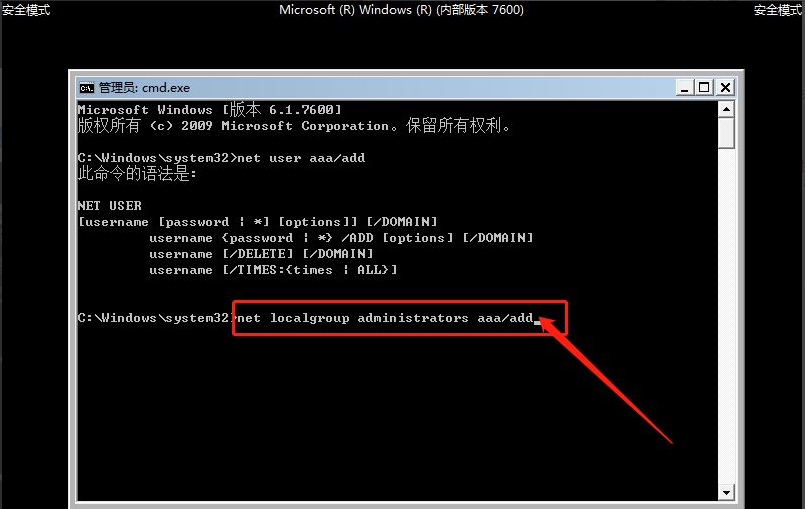
8、等待命令执行完毕之后,Win10系统就会多出一个aaa账号,我们选择重启电脑,使用aaa账户进入系统即可。
以上就是今天小编带来的Win10开机密码忘了解决方法的全部内容,我们可以应急使用一个新的账户登陆,把久的密码修改过来即可,希望能帮助到大家。
热门教程 周 月
万能Win11激活秘钥分享 Win11免费激活码
8次 2ssid是什么意思?ssid详细介绍
6次 3谷歌浏览器截图快捷键是什么?谷歌浏览器截图操作方法介绍
6次 4Win11开机很慢怎么办?Win11提高开机速度的方法
5次 5Win10专业版一直不断无限重启怎么办?
5次 6notepad++如何换行?notepad++自动换行设置方法
5次 7Windows7文件名太长无法打开怎么办?
5次 8U盘3.0与U盘2.0的区别在哪里
4次 9怎么避开Steam启动游戏?免Steam启动游戏教程
4次 10逍遥安卓模拟器没有声音怎么办?
4次Windows7文件名太长无法打开怎么办?
15次 2Win11系统管理员权限怎么获取?
13次 3Win10加入Windows预览体验计划失败错误码0x800BFA07怎么办?
13次 4如何给PDF去除水印?编辑PDF文档有水印去除的方法
12次 5Win11 PE安装教程 PE怎么安装Windows11详细教程
12次 6怎么避开Steam启动游戏?免Steam启动游戏教程
12次 7Win7系统卸载32位Office程序方法!
11次 8Win10专业版一直不断无限重启怎么办?
11次 9电脑怎么屏蔽某个特定网站?
11次 10怎么创建一个局域网?创建局域网的方法
10次最新软件